Mostrando postagens com marcador comandos. Mostrar todas as postagens
Mostrando postagens com marcador comandos. Mostrar todas as postagens
terça-feira, 12 de outubro de 2021
segunda-feira, 10 de maio de 2021
Gerar arquivo com saída de comando no prompt de comando do windows
segunda-feira, 18 de janeiro de 2021
Como executar .exe no powershell
O principal intuito deste post é explicar algumas maneiras de executar um .exe no powershell.
Executável no diretório local
Quando você está na pasta do .exe, basta utilizar .\ antes do comando.
Sintaxe:
.\nome.exe
Exemplo:
.\firefox.exe
Executável em outro diretório
Quando você não está na pasta há duas maneiras.
1ª Maneira - Colocando o & na frente do caminho do exe.
Sintaxe:
&"caminho.exe"
Exemplo:
&"C:\program files\Mozila\firefox.exe"
2ª Maneira - Colocando o comando "Start-Process -NoNewWindow -FilePath " antes do caminho o .exe, essa maneira é mais recomendavel.
Sintaxe:
Start-Process -NoNewWindow -FilePath "caminho.exe"
Exemplo:
Start-Process -NoNewWindow -FilePath "C:\program files\Mozila\firefox.exe"
quarta-feira, 20 de março de 2013
Como descobrir o total de linhas de uma tabela
Essa é uma dica rápida e simples que pode lhe ajudar algum dia.
Caso você deseje saber o total de linhas em uma tabela basta executar o seguinte comando.
Sintaxe:
SELECT COUNT(*) FROM NOME_TABELA
Onde:
COUNT(*) - Trecho que faz a contagem de elementos da tabela indicada em NOME_TABELA.
NOME_TABELA - Nome da tabela ser pesquisada.
Exemplo:
SELECT COUNT(*) FROM CIDADES
Neste exemplo será exibido o total de linhas da tabela CIDADES.
terça-feira, 17 de maio de 2011
Utilizando SSH
Hoje vamos ver como é facil usar SSH para conectar em outras maquinas na sua rede Linux.
Instalação do SSH
Para instalar o servidor e client ssh em sua maquina é necessário seguir alguns passos.
1º Abra o terminal de seu linux e digite o seguinte comando:
sudo apt-get install ssh
2º Certifique-se que a maquina que você deseja conectar também tenha o servidor ssh instalado, caso a mesma não tenha instale-o, seguindo o passo acima na máquina destino.
Usando SSH
Agora que suas maquinas nas redes contém o ssh instalado, vamos começar a utiliza-lo.
Para conectar na máquina destino basta usar a seguinte sintaxe:
Sintaxe:
ssh@:
Exemplo:
ssh robson@10.1.1.120:/tmp
*Será requerida a senha do pc destino, porém quando você começar a digitar não aparecerá nada, relaxe isso é normal.
Neste exemplo vou conectar na máquina 10.1.1.120 com o usuário robson e entrar na pasta /tmp
Agora vocẽ pode usar a maquina remota como se fosse a sua própria.
Utilizando programas da maquina remota
Assim como é possivel conectar a maquina remota é possivel utilizar os programas instalados na mesma como se fosse seus, e fazer com que os mesmo abram em sua tela. Para isto utilize o parametro -x quando o ssh foi executando.
Sintaxe:
ssh -x@:
Exemplo:
ssh -x robson@10.1.1.120:/tmp
Para utilizar o algum aplicativo basta digitar o nome do mesmo para abri-lo em seu monitor.
Caso você deseje abrir o programa na maquina que você está conectado basta executar a seguinte linha de comando:
export DISPLAY=:0.0
Após isso todos programas executados serão abertos no display(monitor) do pc destino.
Instalação do SSH
Para instalar o servidor e client ssh em sua maquina é necessário seguir alguns passos.
1º Abra o terminal de seu linux e digite o seguinte comando:
sudo apt-get install ssh
 |
| instalação do ssh |
2º Certifique-se que a maquina que você deseja conectar também tenha o servidor ssh instalado, caso a mesma não tenha instale-o, seguindo o passo acima na máquina destino.
Usando SSH
Agora que suas maquinas nas redes contém o ssh instalado, vamos começar a utiliza-lo.
Para conectar na máquina destino basta usar a seguinte sintaxe:
Sintaxe:
ssh
Exemplo:
ssh robson@10.1.1.120:/tmp
 |
| Conectando na máquina remota |
Neste exemplo vou conectar na máquina 10.1.1.120 com o usuário robson e entrar na pasta /tmp
Agora vocẽ pode usar a maquina remota como se fosse a sua própria.
Utilizando programas da maquina remota
Assim como é possivel conectar a maquina remota é possivel utilizar os programas instalados na mesma como se fosse seus, e fazer com que os mesmo abram em sua tela. Para isto utilize o parametro -x quando o ssh foi executando.
Sintaxe:
ssh -x
Exemplo:
ssh -x robson@10.1.1.120:/tmp
Para utilizar o algum aplicativo basta digitar o nome do mesmo para abri-lo em seu monitor.
 |
| Executando firefox |
Caso você deseje abrir o programa na maquina que você está conectado basta executar a seguinte linha de comando:
export DISPLAY=:0.0
Após isso todos programas executados serão abertos no display(monitor) do pc destino.
quinta-feira, 17 de março de 2011
Comando Which - Descobrir onde está o comando em linux
Uma boa maneira de saber onde está um determinado comando em linux sem precisar apelar ao find é usar o camando which no terminal.
Por exemplo desejo saber onde está instalado o weblogic em minha máquina.
Sintaxe:
which comando
Exemplo:
which java
Por exemplo desejo saber onde está instalado o weblogic em minha máquina.
Sintaxe:
which comando
Exemplo:
which java
terça-feira, 20 de julho de 2010
Linux II: propriedades de arquivos
 Resumo:
Resumo:chmod (a ou u ou g ou o) (+ ou -) rwx
chgrp grupo_novo nome_do_arquivo
chown dono_novo nome_do_arquivo
Introdução
Assim como no "Windows", o Linux tem maneiras de evitar que todos os usuários manipulem ou vejam todos os arquivos uns dos outros, bem como a modificação dos dados referentes aos mesmos.
Os comando para básicos para saber proteger e desproteger os arquivos são:
chgrp - Utilizado para modificar o grupo que pertence determinado arquivo:
Sintaxe:
chgrp novo_grupo nome_do_arquivo
Exemplo: Mudar o grupo que pertence o arquivo lista_de_programadores.txt.
chgrp progamadores lista_de_programadores.txt
chown - Utilizado para modificar o proprietário de um determinado arquivo.
Sintaxe:
chown nome_novo_proprietário nome_arquivo
Exemplos: Mudar o proprietário do arquivo olhosVerdes.txt para o usuário maria.
chown maria olhosVerdes.txt
chmod - Utilizado para modificar as propriedades de leitura (r), escrita (w) e execução (x) de um derminado arquivo para um determinado (g) grupo , (u) usuario proprietário , (o) outros que venham acessar o arquivo ou até mesmo (a) todos usúarios .
Para adicionar uma determinada propriedade basta utilizar um mais (+), entre o tipo de usuario e o tipo de propriedade. Já para remover uma propriedade é necessário fazer uso do menos (-) para subtrair determinada propriedade.
Sintaxe:
chmod (a ou u ou g ou o) (+ ou -) rwx
Exemplos:
Ex.1: Adicionar propriedade de escrita (w) a todos usúarios:
sudo chmod a+w relatirosDeAgosto.txt
Ex.2: Adicionar todas propriedades leitura (r)/escrita (w)/execução (x) ao grupo que pertence este arquivo:
sudo chmod g+rwx nome_arquivo.txt
Ex.3: Remover a propriedade de execução (x), de todos os usuários:
sudo chmod a-x nome_do_arquivo
Marcadores:
chgrp,
comandos,
easy,
facil,
fast,
linux,
properties,
propriedades,
rápido,
terminal
domingo, 18 de julho de 2010
Linux: parte I

O linux
Quando um iniciante começa a utilizar o alguma distribuição do Linux sendo o mesmo acostumado muitas vezes com o "Windows", se depara com problema de transição. Muitas vezes pensar que o Linux é inferior o "Windows" se torna uma realidade para primera visão do sistema, mas não se engane o Linux é um ótimo sitema operacional para programadores ("na minha opinião é melhor sistema para programadores") e o melhor pessoas que gostão de saber como o computador funcionam e ententende-lo mais afundo.
O Linux é um sistema operacional com um vasto acervo de recursos para programadores, usuários avançados e para qualquer pessoa que venha a mexer mais a fundo com computadores.
O Linux no linux exite um terminal(prompt de comando) , parecido com o Ms-Dos do "Windows". Este tem um enorme conjuntos de comandos que podem ser utilizado para realizar qualquer tarefa.
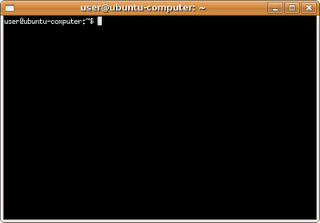
Logo as seguir demonstro os comandos básico para qualquer iniciante em Linux deve conhecer:
O Linux é um sistema operacional com um vasto acervo de recursos para programadores, usuários avançados e para qualquer pessoa que venha a mexer mais a fundo com computadores.
O Linux no linux exite um terminal(prompt de comando) , parecido com o Ms-Dos do "Windows". Este tem um enorme conjuntos de comandos que podem ser utilizado para realizar qualquer tarefa.
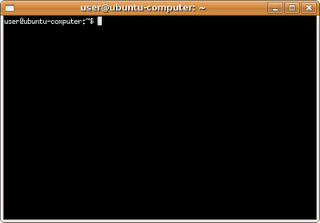
Logo as seguir demonstro os comandos básico para qualquer iniciante em Linux deve conhecer:
- ls [-al] - Realiza a listagem de itens de um determinado diretório
- Exemplo:
- ls -l
cp [-ri] - Copiar arquivos.- Sintaxe:
- cp [-r(recursivo)] arquivo/pasta-origem arquivo/pasta-destino
-
- Exemplo:
- cp -r /direitorioVerder /diretorioDestinoAzul/
mv [-i] - Mover ou renomear arquivos.
Sintaxe (caso de renomeação):- mv -i nome_antigo nome_novo
Exemplo:- mv -i love.txt amorPlatonico.txt
Sintaxe (caso de movimentação):
- mv -i arquivo_origem destino_do_arquivo
- Exemplo:
- mv -i teste.txt /tmp/
rm [-r]- Deletar arquivos.
Sintaxe:- rm nome_do_arquivo
- Exemplo:
- rm tesesDoSul.txt
- mkdir - Cria diretórios.
- Sintaxe:
- mkdir nome_do_diretorio
- Exemplo:
- mkdir sonhoVerde
- rmdir - Deleta diretórios.
- Sintaxe:
- rmdir nome_diretorio
- Exemplo:
- rmdir diretorioAzul
clear - Apaga o conteúdo da tela.
Sintaxe:
Sintaxe:
 clear
clear
- Exemplo:
- clear
Assinar:
Postagens (Atom)


